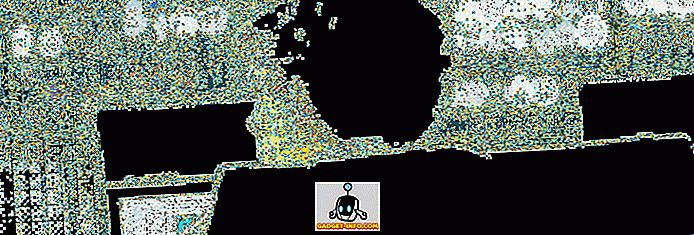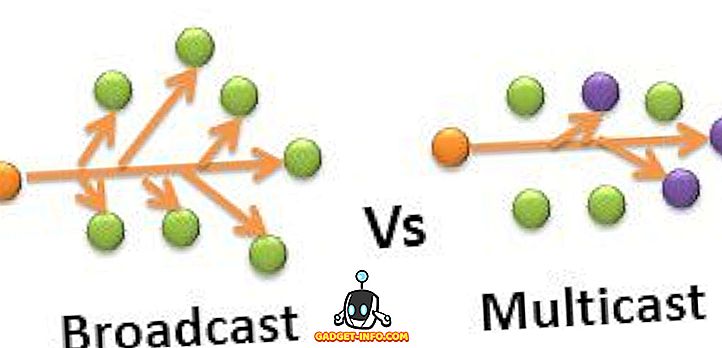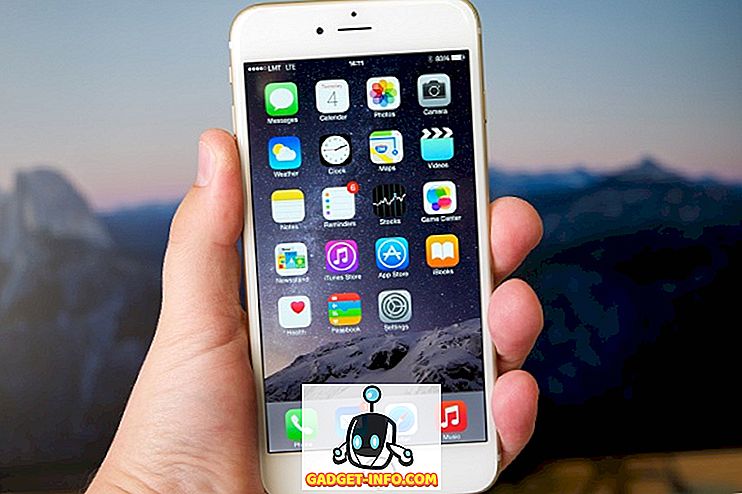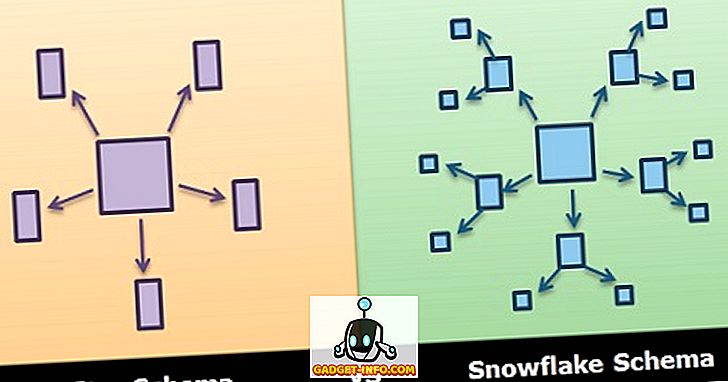Si ha sido un ávido usuario de Windows desde hace bastante tiempo, definitivamente está familiarizado con los tiempos de arranque lentos y el bajo rendimiento general de las horas extraordinarias del sistema operativo Windows. Pensamos que Windows 10 será diferente y no se volverá más lento con el paso del tiempo, sin embargo, ese no es el caso e incluso el 'todo nuevo Windows 10' es propenso a ralentizaciones y tiempos de arranque lentos. Si ha instalado Windows 10 en una máquina más antigua, es posible que realmente tenga tiempos de arranque más lentos con más frecuencia que otros. Bueno, no tiene que sentirse frustrado por estos retrasos porque vamos a ayudarlo a aprovechar al máximo sus máquinas con Windows 10 y hacer que arranque más rápido que antes.
Consejos para hacer que Windows 10 arranque rápido
1. Deshacerse de los programas de inicio innecesarios
La razón principal por la que la mayoría de las computadoras con Windows ralentizan las horas extraordinarias es porque los diferentes programas y software que instala en su máquina se agregan automáticamente al inicio de su computadora, lo que hace que el arranque sea más lento porque todos estos programas diferentes desean cargar justo cuando tu computadora arranca. Esa es una de las razones por las que su PC con Windows 10 puede ser lenta. Sin embargo, no se preocupe, porque Windows 10 le permite simplemente administrar todos sus programas de inicio y deshacerse de los que hacen que su computadora sea más lenta. Siga el método a continuación para acceder al administrador de inicio y deshabilitar diferentes programas que no necesita.
En primer lugar, necesita acceder al administrador de inicio. El administrador de inicio es de fácil acceso en Windows 10 y puede encontrarlo en la función Administrador de tareas. Abra el Administrador de tareas. Puede hacerlo presionando Ctrl + Alt + Supr y luego seleccionando el Administrador de tareas o simplemente haga clic derecho en la barra de tareas y luego haga clic en Administrador de tareas.
Ahora haga clic en " Más detalles " en la parte inferior y verá el administrador de tareas completo con todas las pestañas.

Haga clic en la pestaña Inicio y aquí verá todos los programas que están habilitados para iniciarse cuando se inicie la computadora. Ahora puede Deshabilitar todos los programas que no desea que se inicien cuando se inicie la máquina. Esto definitivamente acelerará el tiempo de arranque de su Windows 10. También puede verificar el impacto que cada programa tiene en el inicio y arranque de su computadora.

Puede resultarle un poco difícil decidir qué programas deshabilitar y cuáles dejar habilitados para que pueda evaluar su impacto y luego decidir si desea deshabilitarlo o no. Deshabilitar programas como Skype significa que Skype no se iniciará cuando la computadora se encienda y no iniciará sesión automáticamente. Tendrá que abrirlo manualmente cuando quiera usarlo.
2. Deshacerse de malware y virus
Otra razón importante para un rendimiento más lento y tiempos de arranque molestos es el malware. Si tiene su computadora infectada con virus y malware, entonces su computadora se volverá muy lenta e incluso no responderá a veces porque todos estos virus están agotando sus recursos cuando se ejecutan en segundo plano. Debe deshacerse del malware de su máquina con Windows 10 si desea mejorar sus velocidades de arranque y rendimiento en general.
Simplemente obtenga un software antimalware decente como Malwarebytes, etc. y ejecute un análisis completo en su computadora. Descubrirá automáticamente si tiene algún malware o no y los eliminará de su PC. Esto mejorará drásticamente el rendimiento general de su máquina con Windows. También puede usar la utilidad de defensa incorporada de Windows que viene con Windows 10, pero es mejor usar un software antivirus de terceros para mantenerse completamente seguro y protegido de todas las amenazas.
3. Desactivar animaciones y sombras
A veces tu PC con Windows 10 se volverá más lenta debido a todas las animaciones de fantasía y todo eso. Para aumentar el tiempo de inicio y el rendimiento, tendrá que ajustar la configuración y deshacerse de todas estas características de lujo. Para hacer eso, simplemente haga clic derecho en el botón Inicio y luego haga clic en Sistema .

Ahora haga clic en Configuración avanzada del sistema a la izquierda y luego haga clic en el botón Configuración debajo de la barra de Rendimiento .

Compruebe el botón que dice Ajustar para obtener el mejor rendimiento y haga clic en Aplicar . Esto asegurará que su computadora esté optimizada para ofrecer el mejor rendimiento y sentirá la diferencia en los tiempos de arranque y el rendimiento de su computadora con Windows 10.

4. Encienda el inicio rápido
Windows 10 realmente le permite aumentar el tiempo de arranque de su computadora al habilitar una función simple en la configuración. Diríjase al Panel de control. Puede hacerlo haciendo clic derecho en el botón Inicio y seleccionando Panel de control .
Ahora abra la opción de energía y luego haga clic en Elegir qué hacen los botones de encendido a la izquierda. En la parte inferior verá una casilla de verificación que dice Activar inicio rápido, asegúrese de que esté habilitada. Esto mejorará altamente y acelerará el tiempo de arranque de Windows 10.

5. Desfragmentar tus unidades
Desfragmentar la unidad con su instalación de Windows 10 definitivamente mejorará el rendimiento general y el tiempo de inicio. Simplemente diríjase al Explorador de archivos y haga clic derecho en su unidad C: y luego haga clic en Propiedades . Ahora haga clic en la pestaña Herramientas y luego elija Optimizar en la función Desfragmentar. Esto llevará un poco de tiempo, así que siéntese y relájese mientras se desfragmenta la unidad. Una vez hecho esto, notará un aumento decente en la velocidad general de su computadora y un tiempo de arranque más rápido que antes.

Por último, pero no menos importante, si realmente desea mejorar los tiempos de arranque de su máquina con Windows 10, invierta en un SSD decente. Las unidades de estado sólido son las mejores cuando se trata de rendimiento y una vez que comience a usar una, realmente notará un gran aumento en los tiempos de arranque de su Windows 10. Sin embargo, si no desea invertir en un SSD en este momento Entonces, los consejos mencionados anteriormente te ayudarán a acelerar tus máquinas con Windows 10 y harán que el arranque sea más rápido que antes.
Si tiene otros consejos sobre cómo hacer que Windows 10 Boot sea más rápido y reduzca significativamente el tiempo de inicio, no dude en compartirlo con nosotros en la sección de comentarios a continuación.